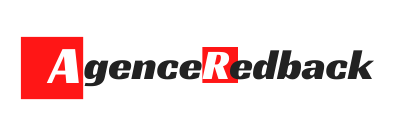Vous avez développé une application mobile et vous souhaitez analyser son trafic et l’engagement des utilisateurs pour optimiser leur expérience ? Installer Google Analytics sur votre application mobile est une étape essentielle ! Dans cet article, nous vous expliquerons en détail comment procéder, étape par étape.
Qu’est-ce que Google Analytics et pourquoi l’utiliser sur votre application mobile ?
Google Analytics est un service gratuit de mesure d’audience proposé par Google qui permet de collecter et d’analyser des données sur le comportement des utilisateurs d’un site web ou d’une application mobile. En installant Google Analytics sur votre application, vous pourrez obtenir des informations précieuses sur la performance de celle-ci, les fonctionnalités les plus utilisées, la démographie de vos utilisateurs et bien plus encore.
L’utilisation de Google Analytics sur votre application mobile présente plusieurs avantages :
- Améliorer l’expérience utilisateur en identifiant les points faibles et les opportunités d’amélioration
- Mesurer l’efficacité de vos campagnes marketing et ajuster vos stratégies en conséquence
- Comprendre le parcours utilisateur et identifier les sources de trafic
- Adapter votre offre en fonction des préférences et des besoins de vos utilisateurs
Étape 1 : Créer un compte Google Analytics
Pour commencer, il vous faut créer un compte Google Analytics si vous n’en avez pas déjà un. Rendez-vous sur le site de Google Analytics et suivez les instructions pour créer un compte en renseignant les informations requises. Une fois votre compte créé, vous recevrez un identifiant unique de suivi (UA-XXXXX-Y) qui vous servira à configurer Google Analytics sur votre application mobile.
Étape 2 : Ajouter une propriété pour votre application mobile
Une fois votre compte Google Analytics créé, il vous faut ajouter une propriété pour votre application mobile. Une propriété représente un site web ou une application mobile que vous souhaitez suivre avec Google Analytics. Pour ajouter une propriété :
- Connectez-vous à votre compte Google Analytics
- Cliquez sur l’icône d’engrenage (« Admin ») en bas à gauche de la page
- Dans la colonne « Propriété », cliquez sur le menu déroulant et sélectionnez « Créer une nouvelle propriété »
- Renseignez les informations demandées pour votre application mobile (nom, catégorie, fuseau horaire, etc.), puis cliquez sur « Suivant »
- Sélectionnez « Application mobile » comme type de plateforme et cliquez sur « Créer »
Une fois la propriété créée, vous obtiendrez un identifiant de suivi spécifique à votre application mobile (par exemple : UA-XXXXX-Y).
Étape 3 : Configurer Google Analytics dans votre application mobile
Maintenant que vous avez créé une propriété pour votre application mobile, il est temps d’intégrer Google Analytics dans celle-ci. La procédure d’intégration varie selon la plateforme de développement de votre application (iOS, Android, React Native, etc.). Vous trouverez ci-dessous les instructions pour les principales plateformes :
Android
Pour intégrer Google Analytics dans une application Android, vous devez utiliser la bibliothèque Firebase Analytics. Voici les étapes à suivre :
- Installez Firebase dans votre projet Android en suivant les instructions officielles de Google
- Ajoutez la dépendance Firebase Analytics à votre fichier build.gradle (Module: app) :
implementation 'com.google.firebase:firebase-analytics:19.0.1' - Dans votre classe Application ou MainActivity, initialisez Firebase Analytics en ajoutant le code suivant :
FirebaseAnalytics.getInstance(this); - Utilisez l’objet FirebaseAnalytics pour envoyer des événements et des données utilisateur à Google Analytics
iOS (Swift)
Pour intégrer Google Analytics dans une application iOS développée avec Swift, vous devez également utiliser Firebase Analytics. Voici les étapes à suivre :
- Installez Firebase dans votre projet iOS en suivant les instructions officielles de Google
- Ajoutez la dépendance Firebase Analytics à votre fichier Podfile :
pod 'Firebase/Analytics' - Dans votre AppDelegate.swift, importez Firebase et initialisez-le en ajoutant le code suivant :
import Firebasefunc application(_ application: UIApplication, didFinishLaunchingWithOptions launchOptions: [UIApplication.LaunchOptionsKey: Any]?) -> Bool { FirebaseApp.configure() return true} - Utilisez l’objet Analytics pour envoyer des événements et des données utilisateur à Google Analytics
React Native
Pour intégrer Google Analytics dans une application React Native, vous pouvez utiliser un module externe tel que @react-native-firebase/analytics. Voici les étapes à suivre :
- Installez Firebase et le module @react-native-firebase/analytics dans votre projet React Native en suivant les instructions officielles de la bibliothèque
- Importez et initialisez Firebase Analytics dans votre application React Native :
import analytics from '@react-native-firebase/analytics';analytics().logEvent('your_event_name'); - Utilisez l’objet analytics pour envoyer des événements et des données utilisateur à Google Analytics
Étape 4 : Analyser les données de votre application mobile
Une fois Google Analytics correctement configuré et intégré à votre application mobile, il vous suffit d’attendre quelques heures pour que les premières données commencent à apparaître dans votre compte Google Analytics. Vous pourrez alors consulter divers rapports et statistiques concernant l’utilisation de votre application, tels que :
- Le nombre d’utilisateurs actifs (quotidiens, hebdomadaires, mensuels)
- Le temps passé par les utilisateurs sur votre application
- Les événements déclenchés par les utilisateurs (par exemple, les achats in-app)
- Le parcours utilisateur (les écrans visités et l’ordre dans lequel ils ont été visités)
- Les sources de trafic (par exemple, les campagnes publicitaires, les références, etc.)
En analysant ces données, vous pourrez identifier les forces et faiblesses de votre application mobile et prendre des décisions éclairées pour améliorer son efficacité et l’expérience utilisateur.
Un outil indispensable pour optimiser votre application mobile
En résumé, installer Google Analytics sur votre application mobile est essentiel pour comprendre le comportement de vos utilisateurs et prendre des décisions basées sur des données concrètes. Grâce à cet outil puissant, vous serez en mesure d’optimiser votre application et d’accroître sa performance et sa popularité. Alors n’hésitez plus, suivez notre guide complet et commencez dès maintenant à exploiter tout le potentiel de Google Analytics pour votre application mobile !